Klona en äldre instrumentpanel till en AI/BI-instrumentpanel
Viktigt!
- Databricks rekommenderar att du använder AI/BI-instrumentpaneler (tidigare Lakeview-instrumentpaneler). Tidigare versioner av instrumentpaneler, som tidigare kallades Databricks SQL-instrumentpaneler, kallas nu för äldre instrumentpaneler. Databricks rekommenderar inte att du skapar nya äldre instrumentpaneler.
- Konvertera äldre instrumentpaneler med hjälp av migreringsverktyget eller REST-API:et.
- Mer information om hur du använder det inbyggda migreringsverktyget finns i Klona en äldre instrumentpanel till en AI/BI-instrumentpanel .
- Se Migrera en instrumentpanel för instruktioner om hur du migrerar äldre instrumentpaneler med hjälp av API:et.
- Se migreringsinstrumentpanelen POST /api/2.0/lakeview/dashboards/migrate-slutpunkten i REST API-referensen.
Den här artikeln beskriver hur du skapar ett nytt utkast till instrumentpanel genom att klona en befintlig äldre instrumentpanel. Klona till AI/BI-instrumentpanelen är ett menyalternativ i användargränssnittet som förenklar konverteringsprocessen. Klona till AI/BI-instrumentpanelen stöds för äldre instrumentpaneler med högst 100 widgetar.
Om du använder den här knappen för att skapa en ny instrumentpanel påverkas inte den ursprungliga äldre instrumentpanelen eller frågorna. I stället använder den här processen de underliggande frågorna och widgetinställningarna för att skapa en motsvarande instrumentpanel.
Kommentar
AI/BI-instrumentpaneler (tidigare Lakeview-instrumentpaneler) stöder inte alla äldre instrumentpanelsfunktioner. Mer information om tillgängliga funktioner finns i Instrumentpaneler .
Behörigheter som krävs
Du måste ha minst behörigheten CAN VIEW på den äldre instrumentpanelen och alla underliggande databassökningar, inklusive de som stöder frågebaserade nedrullningsbara parameterlistor. Äldre instrumentpaneler hanterar behörigheter för Databricks SQL-frågor och instrumentpaneler separat. Otillräckliga behörigheter för en överordnad fråga gör att kloningen misslyckas.
Klona till AI/BI-instrumentpanel
Följande animering visar en lyckad konvertering.
Slutför följande steg för att klona en instrumentpanel:
Klicka på Klona till AI/BI-instrumentpanel.
Du kan komma åt alternativet Klona till AI/BI-instrumentpanel från följande områden i användargränssnittet:
Arbetsytans filwebbläsare.
Högerklicka på instrumentpanelens rubrik och klicka sedan på Klona till AI/BI-instrumentpanelen. Alternativt kan du använda
 kebabmenyn för att få tillgång till samma alternativ.
kebabmenyn för att få tillgång till samma alternativ.En äldre instrumentpanel.
-
När du visar en sparad instrumentpanel: Klicka på Klona till AI/BI-instrumentpanel från
 menyn för kebab på en befintlig äldre instrumentpanel.
menyn för kebab på en befintlig äldre instrumentpanel. -
När du redigerar en sparad instrumentpanel: Klicka på
 menyn för kebab och sedan på Klona till AI/BI.
menyn för kebab och sedan på Klona till AI/BI.
-
När du visar en sparad instrumentpanel: Klicka på Klona till AI/BI-instrumentpanel från
(Valfritt) Ange en rubrik och mappplats för den nya instrumentpanelen.
Som standard sparar du den nya instrumentpanelen i samma mapp som den ursprungliga äldre instrumentpanelen, där (AI/BI) läggs till i den ursprungliga rubriken. Du kan tilldela den nya instrumentpanelen på nytt och välja en annan målmapp i det här skedet.
Klicka på Klona.

När åtgärden är klar letar du efter ett meddelande i skärmens övre högra hörn. Använd länken för att navigera till den nya instrumentpanelen.
Granska klonade instrumentpanelsresultat
En lyckad kloningsåtgärd skapar ett nytt utkast till instrumentpanel. Den befintliga äldre instrumentpanelen och relaterade frågor förblir oförändrade. De två instrumentpanelerna är orelaterade och uppdateringar av den ena påverkar inte den andra.
Den nya instrumentpanelen skapas som ett utkast. Den ärver alla delningsbehörigheter som tillämpas på mappnivå. Behörigheter som angetts på källkontrollpanelen propageras inte.
Alla utkast till instrumentpaneler beviljas automatiskt Kör som åskådare behörighet, oavsett befintliga inställningar för behörighet i den ursprungliga instrumentpanelen. När du publicerar en instrumentpanel kan du välja att bädda in autentiseringsuppgifter eller inte. Detta påverkar hur andra användare visar och interagerar med din instrumentpanel. Se ACL:er för AI/BI-instrumentpaneler för att lära dig hur du delar och hanterar behörigheter för publicerade instrumentpaneler.
Justera äldre parametrar
När du klonar en instrumentpanel som innehåller frågor med parametrar måste dessa frågor uppdateras för att använda namngiven parametersyntax. Migreringsverktyget försöker göra den här konverteringen automatiskt. Om du vill uppdatera syntaxen manuellt högerklickar du på widgeten för att öppna och redigera frågan. Se Syntaxändringar för syntax och exempel.
Öppna den datauppsättning som du vill redigera på fliken Data . Vid konvertering läggs alla mustaschsyntaxparametrar ({{ }}) från frågor som används i äldre instrumentpaneler automatiskt till i samlingen med parametrar som visas i användargränssnittet.
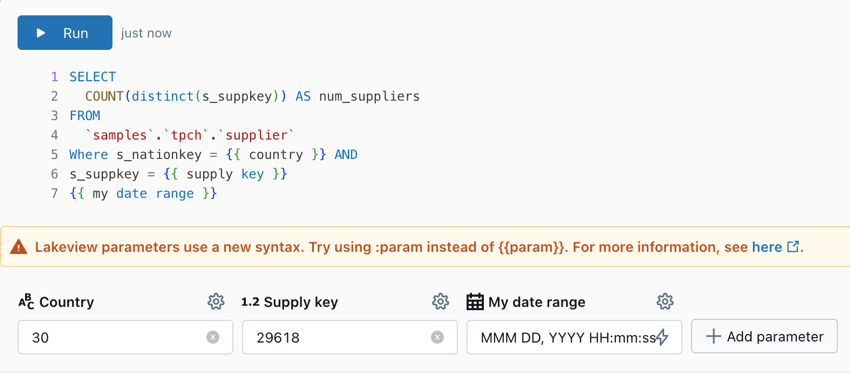
Arbeta med parameterwidgetar
Under kloningen konverteras alla äldre parameterwidgetar på instrumentpanelsnivå till filter och visas överst på den nya instrumentpanelens arbetsyta. Datum- och tidsparameterwidgetar läggs till som Datumväljarens filter, och alla andra typer av parameterwidgetar konverteras till filter med ett enda värde .
Felsökning och manuella justeringar
AI/BI-instrumentpaneler stöder inte alla diagramtyper som är tillgängliga i äldre instrumentpaneler. När du klonar en äldre instrumentpanel med element som inte stöds visar widgetar på den nya instrumentpanelen ett felmeddelande i stället för en kopia av den ursprungliga widgeten. Vanligtvis uppstår fel vid konvertering av visualiseringar eller filter som inte stöds. Se Lägga till sidor, visualiseringar, text och filter på arbetsytan för att lära dig vilka visualiseringar och filter som stöds.
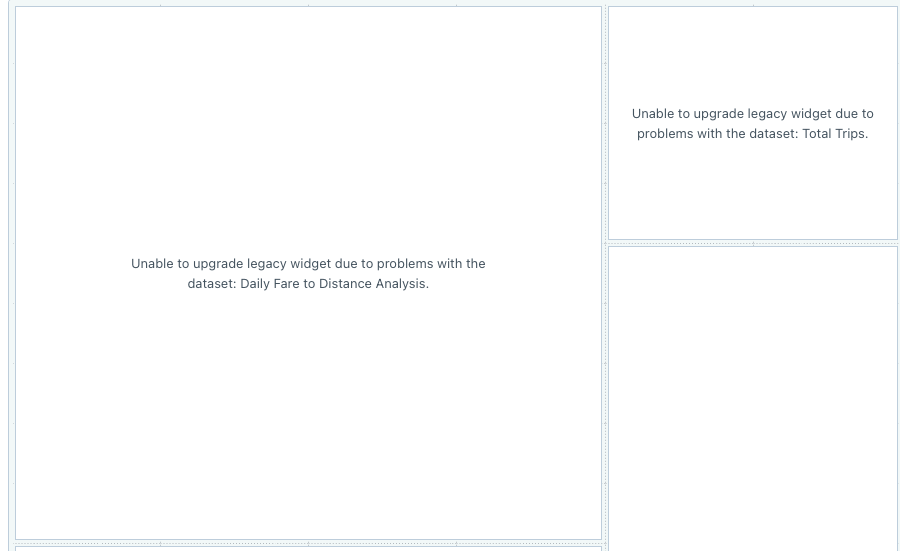
Se typer av instrumentpanelsvisualiseringar för att lära dig hur du använder diagramtyper som stöds i instrumentpaneler.